اگر آپ ایپل واچ کی تازہ ترین سیریز استعمال کر رہے ہیں، تو آپ اب آئی فون کے بغیر اپنی کلائی سے براہ راست آڈیبل آڈیو بکس چلا سکتے ہیں، واچ او ایس کے لیے آڈیبل ایپ کا شکریہ۔ یہ سمارٹ آڈیبل ایپل واچ ایپ آپ کو بلوٹوتھ ہیڈ فون کے ذریعے آپ کے آئی فون سے آپ کی ایپل واچ میں تمام قابل سماعت ٹائٹلز کو مطابقت پذیر اور کنٹرول کرنے دیتی ہے۔ ایک بار یہ ہو جانے کے بعد، آپ اپنے آئی فون کو پیچھے چھوڑ سکتے ہیں اور اپنی پسندیدہ کتابیں سننے کے لیے اپنی ایپل واچ پر آڈیبل استعمال کر سکتے ہیں۔ ہم آپ کو دکھائیں گے کہ Apple Watch پر Audible کو کیسے چلایا جائے، بشمول Audible ایپ کو Apple Watch پر نہ دکھانے کے حل۔
حصہ 1۔ کیا آپ ایپل واچ پر آڈیبل استعمال کر سکتے ہیں؟
آڈیبل ایپ ایپل واچ پر دستیاب ہے، جس میں سیریز 7، SE، اور 3 شامل ہیں۔ لہذا آپ اپنی ایپل واچ پر آڈیبل سے آڈیو بکس سن سکتے ہیں۔ لیکن اس طرح، یہ آپ کو اپنی ایپل واچ کو watchOS کے تازہ ترین ورژن اور اپنے آئی فون کو جدید ترین سسٹم میں اپ ڈیٹ کرنے کی ضرورت ہے۔ شروع کرنے سے پہلے، یقینی بنائیں کہ آپ کے پاس یہ تمام ضروری ٹولز موجود ہیں:
- iOS ورژن 12 یا اس سے اوپر والا آئی فون
- watchOS 5 یا اس سے اوپر والی ایپل واچ
- iOS ایپ ورژن 3.0 یا اس سے زیادہ کے لیے قابل سماعت
- ایک درست قابل سماعت اکاؤنٹ
ایک بار جب سب کچھ تیار ہو جائے تو، آپ اپنی Apple Watch پر Audible انسٹال کرنا شروع کرنے کے لیے نیچے دیے گئے مراحل پر عمل کر سکتے ہیں۔ اس کے بعد آپ آڈیبل سے ایپل واچ میں آڈیو بکس کی مطابقت پذیری کر سکتے ہیں۔
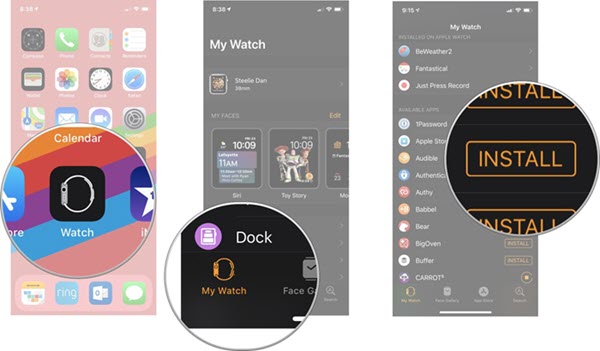
مرحلہ نمبر 1۔ اپنے آئی فون پر ایپل واچ ایپ کھولیں، پھر مائی واچ ٹیب کو تھپتھپائیں۔
دوسرا مرحلہ۔ دستیاب ایپس کو براؤز کرنے کے لیے نیچے سکرول کریں اور قابل سماعت ایپ تلاش کریں۔
مرحلہ 3۔ آڈیبل ایپ کے آگے انسٹال پر ٹیپ کریں اور یہ آپ کی گھڑی پر انسٹال ہو جائے گی۔
حصہ 2۔ ایپل واچ پر قابل سماعت آڈیو بکس کیسے چلائیں۔
اب جب کہ آپ کی ایپل واچ پر آڈیبل دستیاب ہے، آپ اپنی گھڑی پر اپنے پسندیدہ ٹائٹلز چلانے کے لیے آڈیبل کا استعمال کر سکتے ہیں۔ سب سے پہلے، آپ کو قابل سماعت کتابوں کو ایپل واچ سے ہم آہنگ کرنے کی ضرورت ہے۔ پھر آپ ایپل واچ پر قابل سماعت کتابیں پڑھنا شروع کر سکتے ہیں۔ اسے کرنے کا طریقہ یہاں ہے۔
ایپل واچ میں قابل سماعت کتابیں شامل کریں۔
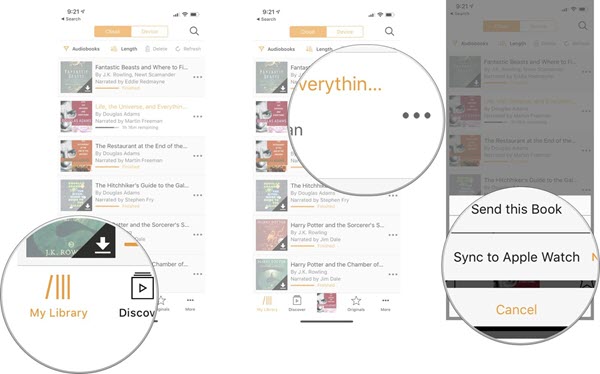
مرحلہ نمبر 1۔ اپنے آئی فون پر آڈیبل ایپ کھولیں، پھر لائبریری ٹیب کو تھپتھپائیں۔
دوسرا مرحلہ۔ وہ قابل سماعت کتاب منتخب کریں جسے آپ Apple Watch سے مطابقت پذیر کرنا چاہتے ہیں۔
مرحلہ 3۔ اس کے آگے … بٹن کو تھپتھپائیں، پھر پاپ اپ مینو سے ایپل واچ کے ساتھ مطابقت پذیری کے آپشن پر ٹیپ کریں۔
مرحلہ 4۔ مطابقت پذیری کا عمل مکمل ہونے سے پہلے 20~25 منٹ انتظار کریں۔
محسوس کیا : آڈیبل آڈیو بکس کے مطابقت پذیر ہونے کے دوران براہ کرم اپنی ایپل واچ کو چارج کرتے رہیں۔ بصورت دیگر، آپ کو مطابقت پذیری کے پورے عمل کے دوران ایپل واچ پر آڈیبل ایپ کو کھلا رکھنے کی ضرورت ہے۔
ایپل واچ پر قابل سماعت کتابیں پڑھیں
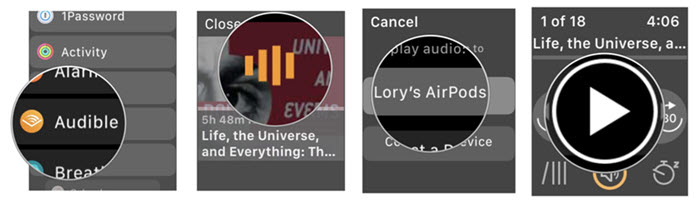
مرحلہ نمبر 1۔ بلوٹوتھ کے ذریعے اپنی ایپل واچ کو ہیڈ فون کے ساتھ جوڑیں۔
دوسرا مرحلہ۔ ایپل واچ پر آڈیبل ایپ کھولیں اور آڈیبل لائبریری سے وہ آڈیو بکس منتخب کریں جسے آپ چلانا چاہتے ہیں۔
مرحلہ 3۔ پھر صرف اس کتاب پر پلے دبائیں۔ اب تک، آپ ایپل واچ پر آڈیبل کو بغیر کسی آئی فون کے آف لائن سن سکتے ہیں۔
Apple Watch کے لیے Audible ایپ کے ساتھ، کتاب پڑھنے کو کنٹرول کرنا آسان ہے۔ آپ سلیپ ٹائمر بھی سیٹ کر سکتے ہیں، بابوں کو چھوڑ سکتے ہیں، بیان کی رفتار کا انتخاب کر سکتے ہیں، اور ساتھ ہی اپنی ایپل واچ سے آڈیو بکس بھی ڈیلیٹ کر سکتے ہیں۔
حصہ 3۔ ایپل واچ پر پڑھنے کے لیے قابل سماعت کتابیں کیسے ڈاؤن لوڈ کریں۔
فی الحال، Audible ایپ صرف watchOS 5 یا اس سے زیادہ پر دستیاب ہے۔ ایپل واچ کی ابتدائی سیریز پر آڈیبل کتابیں سننے کے لیے، آپ کو یا تو اپنی اسمارٹ واچ کو watchOS کے تازہ ترین ورژن میں اپ گریڈ کرنا ہوگا یا Audible to Apple Watch کنورٹر استعمال کرنا ہوگا، جیسے قابل سماعت کنورٹر ، قابل سماعت کتابوں کو تبدیل کرنے کے لیے انہیں ہمیشہ کے لیے رکھنے کے لیے۔
قابل سماعت کنورٹر آڈیبل ڈی آر ایم کو ہٹانے کے بہترین ٹولز میں سے ایک، آڈیبل کتابوں سے ڈی آر ایم لاک کو مکمل طور پر ہٹانے اور محفوظ آڈیبل کتابوں کو MP3 یا دیگر نقصان کے بغیر آڈیو فارمیٹس میں تبدیل کرنے میں آپ کی مدد کرنے کے لیے یہاں موجود ہے۔ لہذا آپ اپنی ایپل واچ میں قابل سماعت کتابوں کو مطابقت پذیر کرسکتے ہیں اور بغیر کسی حد کے قابل سماعت آڈیو بکس چلا سکتے ہیں۔
قابل سماعت آڈیو بک کنورٹر کی اہم خصوصیات
- بغیر کسی اکاؤنٹ کی اجازت کے قابل سماعت کتابوں کو MP3 میں تبدیل کریں۔
- قابل سماعت آڈیو بکس کو 100x تیز رفتاری سے مقبول فارمیٹس میں تبدیل کریں۔
- آؤٹ پٹ آڈیو پیرامیٹرز کو آزادانہ طور پر اپنی مرضی کے مطابق بنائیں جیسے نمونہ کی شرح۔
- آڈیو بکس کو ٹائم فریم یا باب کے لحاظ سے چھوٹے حصوں میں تقسیم کریں۔
قابل سماعت کتابوں کو MP3 میں کیسے تبدیل کریں۔
سب سے پہلے، آڈیبل کنورٹر کا استعمال کرتے ہوئے آڈیبل کتاب فائلوں سے ڈی آر ایم کو مستقل طور پر چھٹکارا حاصل کریں اس سے پہلے کہ آپ اپنی ایپل واچ میں قابل سماعت کتابیں منتقل کر سکیں۔
مرحلہ 1. کنورٹر میں قابل سماعت کتابیں شامل کریں۔
آڈیبل آڈیو بک کنورٹر کھولیں، پھر ڈریگ اینڈ ڈراپ کے ذریعے کنورٹر میں آڈیبل آڈیو بک فائلوں کو لوڈ کریں۔ یا آپ ایسا کرنے کے لیے اوپر کے مرکز میں شامل بٹن پر کلک کر سکتے ہیں۔

مرحلہ 2۔ AAC کو آؤٹ پٹ آڈیو فارمیٹ کے طور پر سیٹ کریں۔
ایپل واچ کے لیے آؤٹ پٹ آڈیو فارمیٹ کو منتخب کرنے کے لیے نیچے بائیں کونے کو منتقل کریں اور فارمیٹ پینل پر کلک کریں۔ آپ ایپل واچ میں قابل سماعت کتابیں درآمد کرنے کے لیے M4A یا AAC کا انتخاب کر سکتے ہیں۔

مرحلہ 3۔ قابل سماعت کتابوں کو AAC میں تبدیل کرنا شروع کریں۔
DRM ہٹانے کا عمل شروع کرنے کے لیے کنورٹ بٹن پر کلک کریں۔ تبدیلی منٹوں میں مکمل ہو جائے گی کیونکہ آڈیبل آڈیو بک کنورٹ 100 گنا تیز تبادلوں کی رفتار کو سپورٹ کرتا ہے۔

ایپل واچ کے ساتھ قابل سماعت کتابوں کو کیسے ہم آہنگ کریں۔
تبادلوں کے مکمل ہونے کے بعد، آپ کنورٹڈ آڈیبل فائلز کو ہسٹری فولڈر میں یا اس راستے میں تلاش کر سکتے ہیں جو آپ نے تبدیلی سے پہلے سیٹ کیا تھا۔ اس صورت میں، آف لائن سننے کے لیے قابل سماعت کتابوں کو اپنی گھڑی سے مطابقت پذیر بنانے کے لیے ان تجاویز پر عمل کریں۔
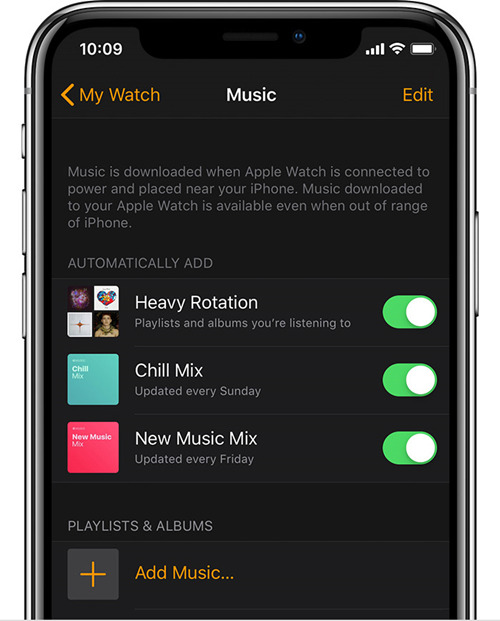
مرحلہ نمبر 1۔ پی سی پر آئی ٹیونز کھولیں یا میک پر فائنڈر کریں، پھر میوزک ٹیب پر کلک کریں اور تبدیل شدہ آڈیبل آڈیو بکس کو اسٹور کرنے کے لیے ایک نئی پلے لسٹ بنائیں۔
دوسرا مرحلہ۔ اپنے آئی فون کو کمپیوٹر میں لگائیں اور آئی ٹیونز یا فائنڈر کے ذریعے نئی شامل ہونے والی قابل سماعت کتابوں کو ڈیوائس سے ہم آہنگ کریں۔
مرحلہ 3۔ آئی فون پر واچ ایپ لانچ کریں اور میوزک > سنسڈ میوزک پر جائیں، پھر اپنی آڈیو بک پلے لسٹ کو منتخب کریں۔
مرحلہ 4۔ اپنی گھڑی کو بلوٹوتھ رینج میں اپنے آئی فون کے ساتھ اس کے چارجر سے منسلک کریں اور اس کے مطابقت پذیر ہونے کا انتظار کریں۔
اب آپ اپنے آئی فون تک پہنچائے بغیر اپنی ایپل واچ پر آڈیبل کتابیں آزادانہ طور پر سن سکیں گے۔
حصہ 4. ایپل واچ پر قابل سماعت ایپ کے لیے حل
اگرچہ آپ کو ایپل واچ پر آڈیبل استعمال کرنے کی اجازت ہے، بہت سے صارفین شکایت کرتے ہیں کہ آڈیبل ایپ ایپل واچ پر نہیں دکھائی دے رہی ہے یا ایپل واچ آڈیبل کتابوں کے ساتھ ہم آہنگ نہیں ہو رہی ہے۔ اگر آپ کو ان مسائل کا سامنا کرنا پڑتا ہے، تو آپ ان کو حل کرنے کے لیے درج ذیل حل آزما سکتے ہیں۔
حل 1: آڈیبل ایپ کو ہٹائیں اور دوبارہ انسٹال کریں۔
آپ اپنی گھڑی پر موجود Audible ایپ کو حذف کر سکتے ہیں اور ذیل کے مراحل پر عمل کر کے اسے اپنے iPhone سے دوبارہ انسٹال کرنے کی کوشش کر سکتے ہیں۔
حل 2: آڈیبل استعمال کرنے کے لیے ایپل واچ کو دوبارہ شروع کریں۔
اس صورت میں، آپ اپنی ایپل واچ کو بند کر کے اسے دوبارہ آن کر سکتے ہیں۔ پھر آڈیبل ایپ کو دوبارہ استعمال کریں یا آڈیبل کتابوں کو گھڑی کے ساتھ سنک کریں۔
حل 3: ایپل واچ کو تازہ ترین ورژن میں اپ ڈیٹ کریں۔
اگر آپ اپنی گھڑی پر Audible ایپ استعمال کرنا چاہتے ہیں، تو یقینی بنائیں کہ آپ کی گھڑی کو تازہ ترین ورژن میں اپ ڈیٹ کر دیا گیا ہے۔ پھر آپ ایپل واچ پر دوبارہ آڈیبل استعمال کر سکتے ہیں۔
حل 4: آڈیبل آڈیو بکس دوبارہ ڈاؤن لوڈ کرنے کی کوشش کریں۔
ایپل واچ پر قابل سماعت کتابوں کو چلانے کے لیے، آپ پہلے اپنے آلے سے قابل سماعت کتابوں کو حذف کر سکتے ہیں۔ اس کے بعد آپ قابل سماعت عنوانات ڈاؤن لوڈ کر سکتے ہیں اور انہیں دوبارہ گھڑی کے ساتھ ہم آہنگ کر سکتے ہیں۔
نتیجہ
ایپل واچ پر آڈیبل ایپ انسٹال کرنا کافی آسان ہے کیونکہ یہ ایپ کے ساتھ مطابقت رکھتی ہے۔ لیکن آڈیبل آڈیو بکس چلانے کے لیے، آپ کو یہ یقینی بنانا ہوگا کہ آپ کی گھڑی watchOS 5 یا اس سے اوپر چل رہی ہے، پھر آڈیبل کتابوں کو ڈاؤن لوڈ اور گھڑی کے ساتھ ہم آہنگ کریں۔ اس کے علاوہ، آپ استعمال کر سکتے ہیں قابل سماعت کنورٹر قابل سماعت کتابوں کو ہمیشہ کے لیے رکھنے کے لیے تبدیل کرنا۔ اور آپ اپنی ایپل واچ پر کہیں بھی آڈیبل آڈیو بکس چلا سکتے ہیں۔

